Tant de problèmes iTunes, si peu de temps. C’est frustrant de devoir se préoccuper de tous ces pépins et bizarreries alors que vous voulez juste écouter votre musique. Cette semaine, je vous explique comment résoudre un problème courant où iTunes répartit les albums entre plusieurs entrées Artiste. J’explique ensuite comment déplacer votre contenu iTunes vers un nouveau Mac lors d’une installation propre. Et je donne quelques conseils pour travailler avec un serveur Mac mini sans écran.
Trop d’artistes
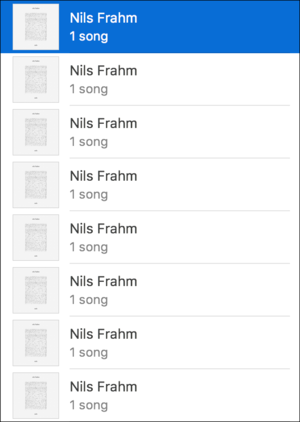
Il arrive qu’iTunes répertorie un artiste plusieurs fois, même une fois par chanson sur un album.
Q : Si je regarde ma bibliothèque iTunes en vue Artistes, je vois généralement une entrée pour chaque artiste. Mais pour certains d’entre eux, il y a plusieurs entrées, parfois une par chanson sur un album. Y a-t-il un moyen de corriger cela ?
Cela arrive souvent, et je reçois souvent cette question. Je vois cela régulièrement sur ma bibliothèque iTunes, comme vous pouvez le voir dans la capture d’écran à droite.
Pour corriger cela, trouvez l’album dans la vue Albums. Cliquez dessus, puis appuyez sur Command-I ; cela ouvre la fenêtre Info pour toutes les pistes de l’album.
Changez le nom de l’album ; vous pouvez le changer en ce que vous voulez. En général, j’ajoute simplement un « x » après le nom. Ainsi, pour l’exemple ci-dessus, je change Nils Frahm en Nils Frahmx. Cliquez sur OK. Vous constaterez que les pistes sont maintenant regroupées correctement sous une seule entrée d’artiste.
Passez Commande-I pour ouvrir à nouveau la fenêtre Info pour les pistes de l’album et changez le nom pour le nom correct. Cliquez sur OK, et les pistes seront maintenant répertoriées avec le bon artiste, et pourront être fusionnées avec toutes les pistes existantes de cet artiste dans la vue Artistes.
Déménagement sur un nouveau Mac
Q : Je viens d’acheter un nouveau Mac. Comme mon Mac actuel est très vieux, je ne veux pas utiliser l’assistant de migration pour le configurer, mais je préfère faire une installation propre. Comment puis-je copier tous mes médias et listes de lecture iTunes sur le nouveau Mac ?
C’est une bonne idée de faire une installation propre lorsque vous obtenez un nouvel ordinateur. De cette façon, vous évitez de copier les apps que vous n’utilisez plus, ainsi que les nombreux fichiers de support qui se sont accumulés au fil des ans. Vous repartez également de zéro avec vos applications et appliquez tous les paramètres que vous souhaitez utiliser. Cela peut prendre beaucoup de temps, mais cela vous fait repenser votre façon de travailler, ce qui est une bonne chose.
Si vous n’avez rien modifié dans les réglages d’iTunes, tout le contenu que vous devez déplacer se trouve dans votre dossier utilisateur, dans /Music/iTunes.
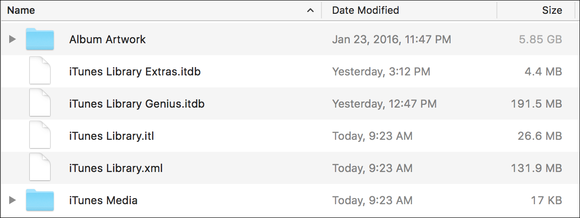
Voici le contenu de mon dossier /Music/iTunes.
Vous remarquerez que mon dossier iTunes Media ne fait que 17ko ; c’est parce qu’il n’y a rien dedans. Je stocke mes médias sur un disque externe. Vous pouvez indiquer à iTunes de stocker vos médias à un autre endroit dans les préférences avancées.
Donc, pour transférer tout votre contenu iTunes sur le nouveau Mac, vous devez copier le dossier /Music/iTunes et, si vous stockez vos médias sur un disque externe, vous devez également copier le contenu de ce disque, ou le dossier qui s’y trouve et qui contient vos médias. N’oubliez pas d’aller dans les préférences avancées d’iTunes lorsque vous lancez l’application pour lui indiquer ce dossier afin qu’il trouve tous vos fichiers.
Gestion d’iTunes sur un serveur sans tête
Q : J’ai un serveur multimédia Mac mini au sous-sol qui lit iTunes via la prise casque connectée à mon récepteur stéréo dans le salon. Occasionnellement, je voudrais supprimer une chanson en cours de lecture. J’aimerais pouvoir prendre mon iPhone ou mon iPad et soit supprimer la chanson pendant qu’elle est en cours de lecture, soit au moins la marquer pour une suppression ultérieure. Y a-t-il un moyen de faire cela ?
Si vous vous connectez au Mac mini via le partage d’écran, vous pouvez gérer iTunes depuis n’importe quel Mac. Vous verriez l’écran du Mac mini comme si vous étiez en face de lui. Vous pouvez alors manipuler votre bibliothèque iTunes comme bon vous semble.
Sauf cela, vous pourriez utiliser une application VNC (virtual network computing) sur un appareil iOS. J’utilise l’application gratuite VNC Viewer. Ce n’est pas la meilleure façon de travailler avec une application comme iTunes, cependant.
Ce que je ferais, c’est évaluer la chanson avec une étoile avec l’application iOS Remote, puis plus tard supprimer les fichiers à une étoile en utilisant le partage d’écran sur un Mac. Vous pouvez créer une liste de lecture intelligente qui trouve toutes les chansons à une étoile, et les supprimer facilement.
Vous avez vos propres questions pour le gars d’iTunes ? Envoyez-les pour qu’il les examine.